win10笔记本连接蓝牙音箱没声音,连接成功没声音 |
您所在的位置:网站首页 › enzatec音箱 › win10笔记本连接蓝牙音箱没声音,连接成功没声音 |
win10笔记本连接蓝牙音箱没声音,连接成功没声音
|
问题描述: 系统版本:win10 1909 蓝牙驱动最新版 蓝牙音箱:小米小钢炮蓝牙音箱青春版 现状情况:手机连接蓝牙音箱正常有声音说明蓝牙音响没问题,电脑搜索并连接连接蓝牙音箱正常已经连接 新问题: 2020-02-07新问题:蓝牙音箱断电后又无法连接电脑了,需要重新删除蓝牙配对重启再连接(偶尔发现新版的蓝牙驱动无法重新连接需要安装15年的蓝牙驱动才行,不知道是不是我的电脑系统问题) 有网友所是蓝牙音箱没开机,需要开机就行了,我试了一下果然 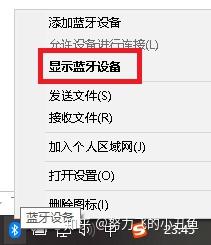  小喇叭单机 声音播放设备选项 没有蓝牙音响选项  控制面板声音设置里显示蓝牙音箱断开连接 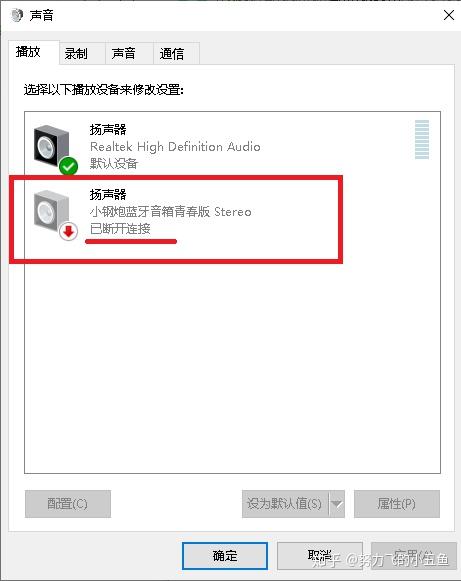 无法使用蓝牙音箱播放任何声音 解决方法: 修改注册表 1. win+r,输入regedit,打开注册表 2.进入路径:计算机\HKEY_LOCAL_MACHINE\SYSTEM\ControlSet001\Control\Bluetooth\Audio\AVRCP\CT  3.双击DisableAbsoluteVolume值,修改0为1,如果没有,右键新建DWORD32位,建立对应值。点击确定 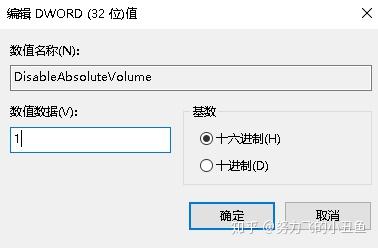 4.重启电脑 我已经做好注册表文件,直接导入就好  点是 点是 点确定后重启就好了 点确定后重启就好了重启蓝牙音箱自动连接后单击小喇叭就可以看到扬声器选项多了一个蓝牙音箱 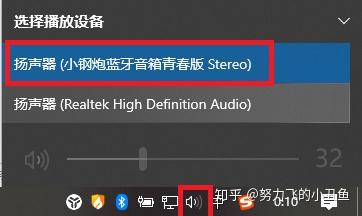 正常了 正常了注意:没有修改注册表的前提下听说用15年的蓝牙驱动可以成功,我用360驱动大师安装15年的蓝牙驱动后没有成功,然后才折腾注册表的成功了 |
【本文地址】